Kompyuterga ega bo'lgan har bir kishi, hech bo'lmaganda, operatsion tizimni qayta o'rnatishga majbur bo'lgan. Bu muqarrar jarayon, chunki Internetda sayr qilish jarayonida siz tizimni virus bilan osongina yuqtirishingiz mumkin, shuning uchun ertami -kechmi hamma bunga duch keladi. Afsuski, qayta o'rnatish ba'zi muammolarni tuzatadi va shu bilan birga boshqalarning paydo bo'lishiga olib kelishi mumkin. Masalan, foydalanuvchilar bundan keyin tez -tez shikoyat qiladilar oynalarni qayta o'rnatish 7 ovoz ishlamaydi. Xo'sh, buni aniqlaylik va bu muammoni hal qilaylik.
Haydovchilar
Qurilmada ovoz yo'qligining sababi uning etishmasligi bo'lishi mumkin kerakli haydovchi... Shubhasiz, u avtomatik ravishda drayverlarni topadi va o'rnatadi, lekin baribir ba'zi istisnolar mavjud. Shunday qilib, ba'zi hollarda, haydovchini alohida o'rnatish kerak, masalan, agar sizning kompyuteringizda odatiy bo'lmagan ovoz kartasi bo'lsa. Qanday bo'lmasin, haydovchini yangilash hech qachon ortiqcha bo'lmaydi, shuning uchun uni birgalikda izlaylik.
Kerakli drayverni o'rnatishning bir necha yo'li mavjud:
- Odatda u maxsus o'rnatish diskidagi shaxsiy kompyuter bilan birga keladi.
- Model qaysi biri kerakligini aniqlashga yordam beradi. ovoz kartasi kompyuter.
- Va nihoyat, siz topishga qaratilgan dasturlardan foydalanishingiz mumkin avtomatik o'rnatish haydovchilar. Masalan, Driver Pack Solution - bu ISO tasviridan boshqa narsa emas. Ishga tushgandan so'ng, ushbu dastur tizimni to'liq tekshiradi, shundan so'ng u o'rnatilishi yoki yangilanishi kerak bo'lgan drayverlarni taklif qiladi. Jarayon tugagandan so'ng, siz kompyuterni qayta ishga tushirishingiz kerak.
Ovoz sozlamalari
Biroq, muammo har doim ham "yog'ochda" emas, ehtimol siz faqat ovoz sozlamalarini o'zgartirishingiz kerak. Birinchidan, agar siz hali buni qilmagan bo'lsangiz, ekran tepasining pastki o'ng burchagidagi tovush belgisini tekshiring: u chizilmasligi kerak. Endi Boshqarish paneliga o'ting va "Uskuna va ovoz - tovush" bo'limini tanlang.
"Ijro etish" yorlig'iga o'tishingiz kerak, agar u to'satdan ochilmasa. Ehtimol, bir nechta ijro qurilmalari bo'lishi mumkin va tizim noto'g'ri qurilmani tanlagan bo'lishi ehtimoli katta. Agar sizning holatingizda aynan nimani tanlash kerakligini bilmasangiz, istalgan qo'shiqni yoqing va qurilmalarni birma -bir tanlang.

Ishonchim komilki, yuqoridagi muammolardan biri ham shundan keyin Windows -ni qayta o'rnating 7 sizning kompyuteringiz ovozini yo'qotdi. Ammo endi siz uni qanday tuzatishni bilasiz!
Agar Windows 7 -ni qayta o'rnatgandan so'ng, kompyuterda ovoz ishlamayotganini ko'rsangiz, quyidagi echimlarni sinab ko'rishingiz kerak.
Ishni boshlashdan oldin, karnay yoqilganligiga ishonch hosil qiling. Shuningdek, karnay yoki naushnik to'g'ri portga ulanganligini tekshirishga arziydi.
Yechim 1: Odatiy audio qurilmani o'rnating.
1. bosing o'ng tugmasini bosing ikonka ustida sichqoncha Ovoz vazifalar panelining pastki o'ng burchagida.
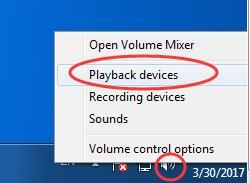
2. Keyin "tugmasini bosing. Qayta tinglash qurilmalari».
3. Asosiy audio qurilmangizni ajratib ko'rsatish, so'ngra "tugmasini bosing. Odatiy qilib sozlash". Dinamiklar yonida "Standart qurilma" yozuvi bo'lishi kerak.
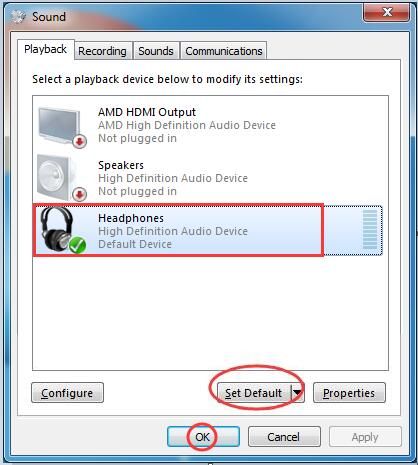
4. "tugmasini bosing OK».
Kompyuteringizdagi ovozni tekshiring. Agar ovoz hali ham ishlamasa, kompyuterni qayta ishga tushiring. Hali ham ishlamayaptimi? Keyingi echimni sinab ko'ring.
2 -yechim: Ovoz formatini o'zgartiring
1. Oldingi echimdan dastlabki ikkita qadamni bajaring.
2. Standart audio qurilmani tanlang va "tugmasini bosing. Xususiyatlari».
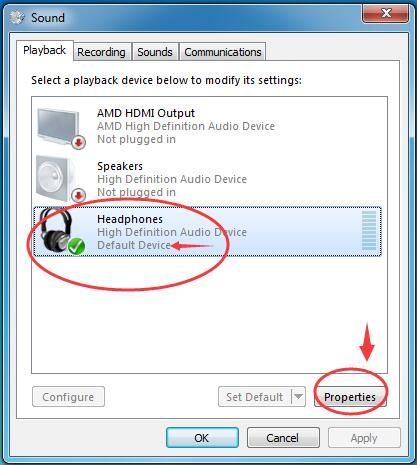
3. "ni bosing. Qo'shimcha».
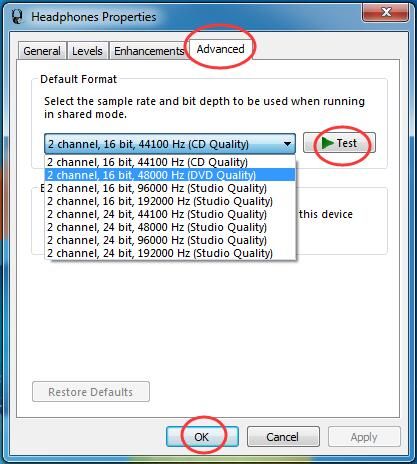
4. Muloqot oynasida " Standart format»Ovoz to'g'ri ishlayotganini tekshirish uchun boshqa chuqurlik va tovush chastotasini tanlang.
5. "ustiga bosing. Tekshiruv". Agar ovoz yangi formatda paydo bo'lsa, "OK" tugmasini bosing va kompyuterdan zavqlaning.
Agar bu yechim Windows 7 -ni qayta o'rnatgandan so'ng ishlamayotgan tovush muammosini hal qilishga yordam bermagan bo'lsa, boshqasini sinab ko'ring.
3 -yechim: Ovoz kartasi drayverlarini qayta o'rnating
1. W logotipini bosing indows + R tugmachasi bir vaqtning o'zida "ni ochish uchun Ijro etish».
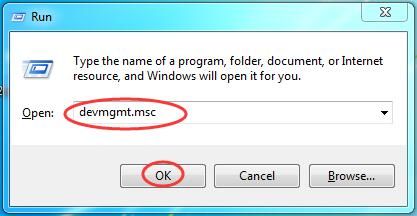
2. Bo'sh maydonga kiriting devmgmt.msc.
3. Keyin "tugmasini bosing. OK", ochish" Qurilmalar dispetcheri».
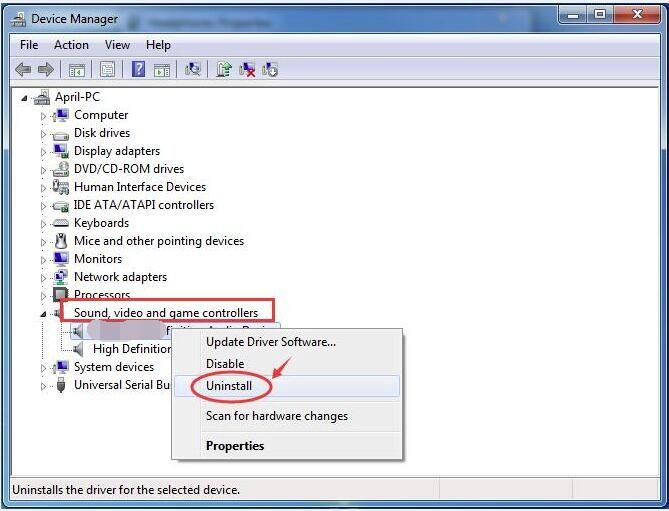
4. Ovoz, o'yin va video boshqaruvchilari muloqot oynasini kengaytiring.
5. Ovoz kartangiz nomini o'ng tugmasini bosing va " O'chirish».
6. "" katakchasini belgilang. Ushbu qurilma uchun drayverlarni olib tashlang».
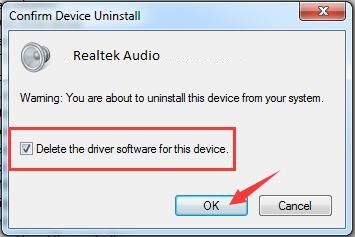
7. Keyin "tugmasini bosing. OK"Ovoz kartasi drayverlari olib tashlanganligini tasdiqlash uchun.
8. O'zgarishlar kuchga kirishi uchun kompyuterni qayta ishga tushiring.
Kompyuter yoqilgandan so'ng, Windows 7 avtomatik ravishda o'rnatiladi eng yangi haydovchilar shaxsiy kompyuteringiz uchun. Ovoz kompyuterda ishlayotganini tekshiring.
Windows 7 -ni qayta o'rnatgandan so'ng, ovoz ishlamasa, ushbu uchta echimdan biri sizga yordam berishi kerak.
O'zini qayta o'rnating operatsion tizim foydalanuvchi uchun qiyinchilik tug'dirmaydi, u intuitiv va sodda. Buning uchun o'rnatish jarayonining ko'rsatmalariga amal qilish kifoya. Biroq, muammolar keyinchalik paydo bo'lishi mumkin. Bu ko'pincha standart drayverlar sizning qurilmangizga mos kelmasligi va nizolarni keltirib chiqarishi bilan bog'liq. Ko'pincha, bu qayta o'rnatilgandan keyin sodir bo'ladi oyna tizimlari ovoz yo'q, yoki ba'zi usb qurilmalari ishlamayapti.
Uskuna ziddiyatlarining asosiy sabablari
Eng ko'p uchraydigan qiyinchiliklar haydovchilarda. Biroq, bu unday emas yagona sabab Windows -ni qayta o'rnatgandan so'ng, apparat ziddiyatlari. Bir nechta muammolar bo'lishi mumkin va ularni uch toifaga bo'lish mumkin:
- dasturiy ta'minot;
- apparat;
- uskunalarning mos kelmasligi.
Agar Windows -ni qayta o'rnatgandan so'ng, sizning kompyuteringizda ovoz bo'lmasa, birinchi navbatda, qurilmalarni dasturiy ta'minotdagi xatolarni tekshirish kerak. Buning uchun siz quyidagi harakatlar ketma -ketligini bajarishingiz kerak:
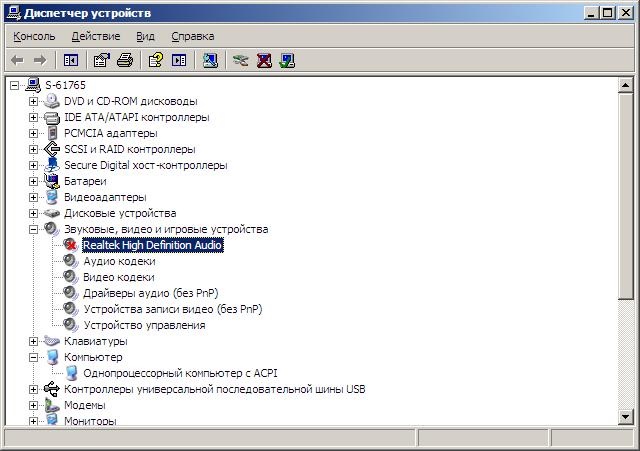
Haydovchining yo'qligi tufayli Windows -ni qayta o'rnatgandan so'ng muammolarga duch kelayotgan apparat sariq undov belgisi bilan belgilanadi. Agar apparat xatosi yoki bir nechta qurilmalarning mos kelmasligi bo'lsa, u o'chiriladi. Quyidagi rasmda ovoz yo'qligining sababi kartaning uzilishi bo'lgan misol keltirilgan.
Windows -ni qayta o'rnatgandan so'ng, ovoz yo'qligi muammosi bir nechta shunga o'xshash qurilmalarning mavjudligi bo'lishi mumkin turli xil versiyalar Ovoz adapterini boshqarish uchun dasturlar. Birinchi holda, sizning kompyuteringizda bitta qurilma o'rnatilganligiga ishonch hosil qilishingiz kerak va o'rnatilgan emas anakart ovoz kartasi. Agar mavjud bo'lsa, ovoz sozlamalariga o'tishingiz va agar u to'g'ri tanlanmagan bo'lsa, standart qurilmani o'zgartirishingiz kerak. Buning uchun quyidagi bosqichlarni bajaring:

Ikkinchi holda, ovozli uskunalarni boshqarish uchun bir nechta dastur tasodifan o'rnatilganda, bu ham dasturiy ta'minotning ziddiyatiga olib keladi va OS Windows qayta o'rnatilgandan keyin qaysi dasturdan foydalanishni bilmaydi. Bunday nosozlik nafaqat tovush chiqarishga, balki boshqa xatolarga ham olib kelishi mumkin. O'rnatilgan dasturiy ta'minotni boshqarish uchun "Boshqarish paneli" da "Dasturlarni qo'shish yoki o'chirish" ni tanlash kerak. Ro'yxat yordamida dastur mavjud va u bitta ekanligiga ishonch hosil qiling. Uning nomi ko'pincha uskunaning nomiga to'g'ri keladi.
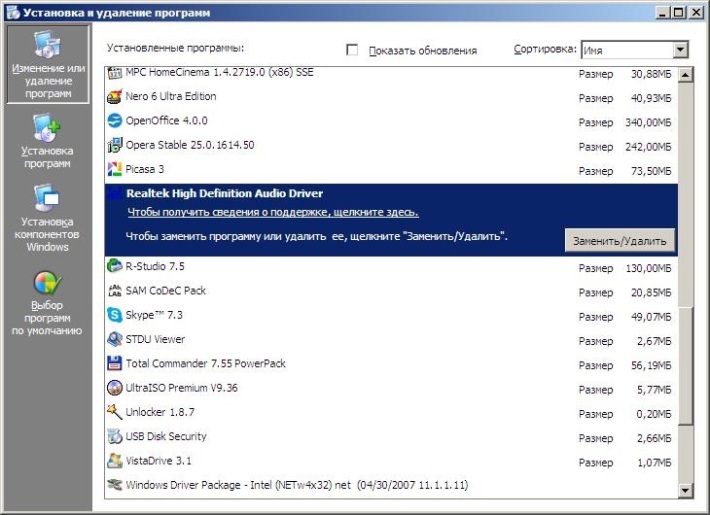
Agar hali ham ovoz bo'lmasa, muammo Windows bilan bog'liq bo'lmasligi mumkin. Ovoz tizimining vilkalari adapterga ulanganligini tekshirish kerak. Agar shunday bo'lsa, ijro etish portlari noto'g'ri tayinlangan yoki dastur sozlamalari noto'g'ri bo'lishi mumkin.
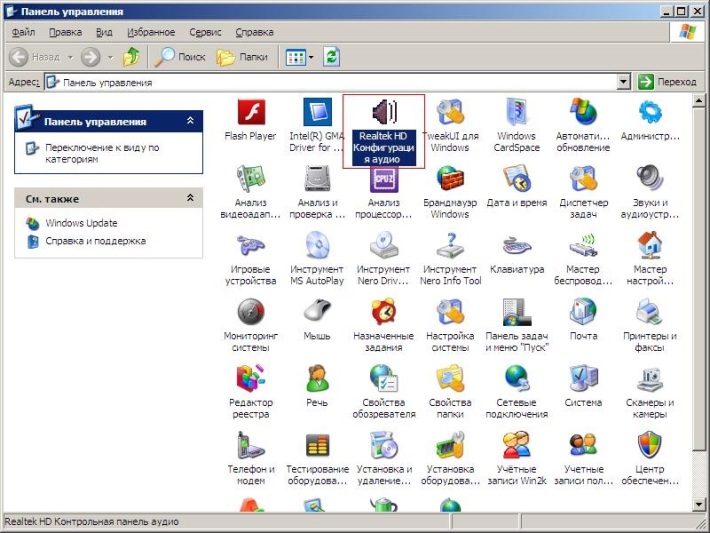
Ovoz kartasining parametrlarini tekshirish uchun siz dasturiy ta'minotni ishga tushirishingiz kerak. Buni Windows "Boshqarish paneli" yoki ro'yxat yordamida amalga oshirish mumkin o'rnatilgan ilovalar boshlash menyusida. Shundan so'ng, "Audio kirish / chiqish" yorlig'iga o'tishingiz kerak. Nom va parametrlar dasturiy ta'minot va uning versiyasiga, shuningdek adapter modeliga qarab farq qilishi mumkin. "Ulagich parametrlari" tugmachasini bosing va mos keladigan, odatda yashil kirishdan audio chiqishni sozlang.

Muammo davom etsa va hali ham ovoz bo'lmasa, mikser sozlamalarini ko'rib chiqing. Windows -ning standart dasturiy ta'minotini ovozli ijro etish va haydovchi dasturi orqali boshqarish boshqacha bo'lishi mumkin, shuning uchun ikkala regulyatorning sozlamalarini tekshirish ortiqcha bo'lmaydi.
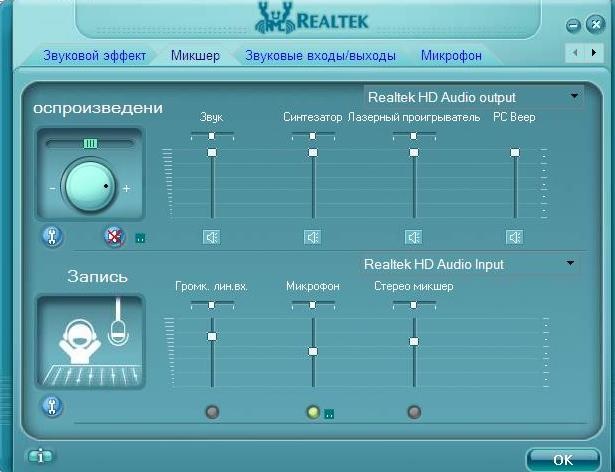
Natija:
Windows -ni qayta o'rnatgandan so'ng hech qanday ovoz chiqarmasligi mumkin bo'lgan muammo bu nizo, mos kelmaslik yoki noto'g'ri tanlangan haydovchi. O'rnatilgan adapter uchun juda ehtiyot bo'lish kerak dasturiy ta'minot. Operatsion tizimning bitligi va versiyasiga, shuningdek, uskunaning aniq modeliga e'tibor qaratish lozim.
